
Les casques Meta Quest 3 et Meta Quest 3S offrent des expériences de réalité virtuelle incroyables; les deux casques combinent les mondes réel et virtuel de manière naturelle. Dans ce guide pratique, je vous guiderai à travers les étapes de l’installation. Comme les deux casques offrent un processus de configuration très similaire, j’utilise mon Meta Quest 3 pour montrer comment démarrer sur l’un ou l’autre des appareils.
Configurer correctement votre matériel Meta Quest est essentiel pour tirer le meilleur parti de votre expérience. Cela peut être simple avec les bons conseils, et je suis là pour vous aider à chaque étape. C’est parti!
Étape 1. Déballez votre Meta Quest 3

Avant de commencer la configuration, assurez-vous que vous disposez de tous les éléments nécessaires. Votre Meta Quest 3 doit contenir le casque Meta Quest 3, deux manettes Touch Plus, un câble de chargement, un adaptateur, un guide de démarrage rapide et un manuel de sécurité; tous ces éléments sont inclus dans la boîte. Disposez tous les éléments sur une surface plane et propre, afin de pouvoir y accéder facilement.
Étape 2. Chargez le casque et insérez les piles dans les manettes
Il se peut que votre casque ne soit pas complètement chargé à sa sortie de l’emballage. Lorsque j’ai reçu mon Meta Quest 3, le niveau de batterie était de 70%. Je recommande de la charger complètement avant de passer aux étapes suivantes, car vous devez effectuer quelques réglages et mises à jour critiques au cours du processus d’installation. Une charge complète garantit une installation ininterrompue et permet d’éviter les problèmes potentiels.
Utilisez le câble de chargement et l’adaptateur pour brancher le casque à une source d’alimentation. Pendant que votre casque se charge, vous pouvez insérer des piles AA dans les manettes et vous assurer qu’elles sont correctement placées. Le Quest 3 est livré avec des piles.
Étape 3. Configurez le casque Meta Quest et les manettes Meta Quest
Une fois que votre casque est complètement chargé, vous pouvez maintenant le configurer ainsi que les manettes Meta Quest 3. Suivez les étapes ci-après :

3.1 Ajustez les sangles du casque : avant d’allumer l’appareil, réglez les sangles pour qu’elles soient bien ajustées et confortables ; serrez ou desserrez la bande auto-agrippante sur le milieu de la tête. Vous pouvez également faire glisser les sangles gauche et droite vers l’intérieur et l’extérieur pour mieux asseoir le casque sur votre tête.

3.2 Mise sous tension : appuyez sur le bouton d’alimentation situé sur le côté gauche du casque et maintenez-le enfoncé jusqu’à ce que la lumière DEL s’allume. Vous devriez voir le « M » du logo Meta dans le viseur lorsque l’appareil s’allume.

3.3 Ajustez les lentilles : utilisez la molette d’ajustement des lentilles situé en bas du casque pour aligner les lentilles avec vos yeux. Si vous voyez flou, le Meta Quest 3 vous permet d’ajuster l’espacement pour une clarté optimale.

3.4 Configurez les manettes Meta Quest : retirez les languettes en plastique des manettes pour les activer. Les manettes devraient se jumeler automatiquement avec le casque. Si ce n’est pas le cas, suivez les instructions à l’écran pour le faire manuellement.
Étape 4. Téléchargez l’application Meta Quest
L’application Meta Horizon est essentielle pour configurer et personnaliser le Meta Quest 3 et le Quest 3S.
4.1 Téléchargez l’application Meta Horizon. Allez sur l’App Store ou Google Play Store pour télécharger Meta Horizon sur votre téléphone intelligent.
4.2 Ouvrez l’application et connectez-vous avec votre compte Meta. Si vous n’en avez pas, suivez les instructions pour créer un compte. J’ai eu la possibilité d’utiliser mon compte Facebook ou Instagram pour poursuivre le processus, ce qui était pratique. Si vous n’avez ni l’un ni l’autre, ne vous inquiétez pas. Vous pouvez créer un compte Meta en quelques étapes supplémentaires.
4.3 Jumelez l’application Meta Horizon avec votre casque. Suivez les instructions à l’écran pour jumeler votre casque avec l’application. Il se peut que vous deviez scanner un code QR affiché sur l’écran de votre téléphone cellulaire ou saisir un code de jumelage.
Étape 5. Connectez votre casque Meta Quest au Wi-Fi
Une fois que votre casque est jumelé avec l’application, celle-ci vous invite à connecter le casque à votre réseau Wi-Fi. Sélectionnez votre réseau et entrez le mot de passe pour établir une connexion.
Étape 6. Mise à jour du logiciel et du micrologiciel
Lorsque votre casque se connecte au Wi-Fi, l’application Meta Horizon vérifie si des mises à jour sont disponibles pour le casque et les manettes. Il s’agit d’une étape essentielle. Veillez à installer les mises à jour (elles s’appliquent automatiquement) pour bénéficier des dernières fonctionnalités et améliorations.
Étape 7. Configuration du système Guardian
Le système Guardian vous aide à délimiter votre espace de jeu pour éviter les obstacles. Suivez les instructions à l’écran pour tracer une frontière virtuelle autour de votre espace de jeu. Cela garantit une expérience de réalité virtuelle en toute sécurité.
Étape 8. Découvrez la boutique Meta
Une fois la configuration terminée, vous pouvez maintenant explorer la boutique Meta pour télécharger des applications et des jeux. Ne manquez pas de consulter les applications qui vous sont familières, comme YouTube, Facebook et Instagram, car chacune d’entre elles possède des fonctionnalités intéressantes qui exploitent la plateforme de réalité virtuelle. Par exemple, YouTube peut être affiché en mode théâtre, transformant n’importe quel espace en un théâtre sombre avec un écran virtuel massif et vivant. Vous pouvez également partager des captures d’écran et des séquences de vos aventures de réalité virtuelle dans divers jeux et autres expériences via Facebook et Instagram. Le magasin propose diverses expériences de réalité virtuelle, allant des jeux aux contenus éducatifs.
Vous êtes prêt à profiter de votre expérience avec le Meta Quest 3
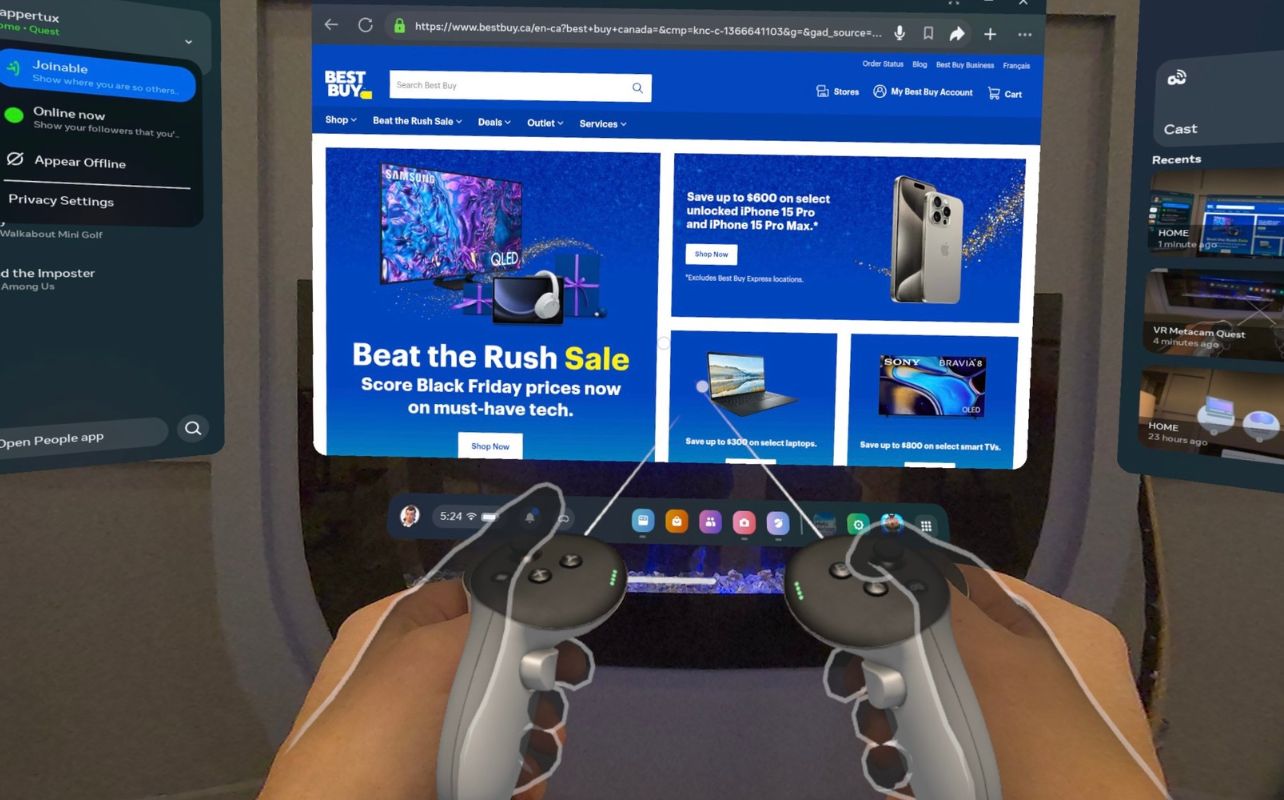
En suivant les étapes ci-dessus, votre casque Meta Quest 3 est prêt à être utilisé. Que vous souhaitiez jouer à des jeux, regarder des films ou explorer de nouveaux mondes, le Meta Quest 3 offre un large éventail d’expériences.
Prêt à passer au niveau supérieure dans vos aventures de réalité virtuelle? Consultez BestBuy.ca pour découvrir les casques de réalité virtuelle Meta et les accessoiress qui amélioreront votre expérience.





